ERROR_VDM_HARD_ERROR piedzīvošana var būt neticami nomākta, it īpaši, ja tā pārtrauc jūsu darbplūsmu. Šī konkrētā Windows sistēmas kļūda, kas saistīta ar kodu 593 (0x251), parasti rodas, ja NTVDM (NT Virtual DOS Machine) — komponents, kas nepieciešams 16 bitu lietojumprogrammu darbināšanai — rodas sarežģījumi. Bieži izraisītāji ir saderības konflikti, nepareizi konfigurēti lietotāja vides mainīgie, kļūdaini reģistra ieraksti un problēmas, kas saistītas ar lietojumprogrammu instalēšanu.
Pievienotais ziņojums norāda: “NTVDM radās nopietna kļūda”, kas norāda uz dziļāku problēmu, kas ir jāatrisina. Pirms iedziļināties risinājumos, apsveriet iespēju veikt dažas sākotnējās pārbaudes: restartējiet datoru, pārbaudiet, vai sistēma Windows un programmatūra ir atjaunināta, un pārslēdziet visas ietekmētās lietojumprogrammas no pilnekrāna režīma uz logu režīmu. Šie vienkāršie, bet efektīvie pasākumi bieži vien var atrisināt problēmu bez papildu iejaukšanās!
Kā labot ERROR_VDM_HARD_ERROR operētājsistēmā Windows?
1. Palaidiet ietekmēto lietojumprogrammu saderības režīmā
- Ar peles labo pogu noklikšķiniet uz problemātiskās lietojumprogrammas izpildāmā faila (.exe fails), pēc tam atlasiet Rekvizīti .
- Pārejiet uz cilni Saderība. Atzīmējiet izvēles rūtiņu Palaist šo programmu saderības režīmā un nolaižamajā izvēlnē atlasiet vecāku Windows versiju.
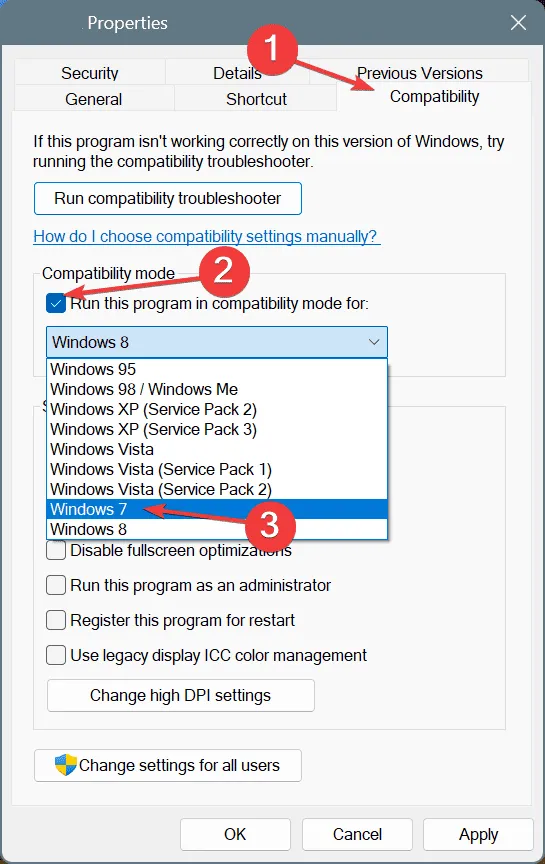
- Noklikšķiniet uz Lietot un pēc tam uz Labi, lai saglabātu izmaiņas. Pārbaudiet lietojumprogrammu, lai redzētu, vai kļūda joprojām pastāv.
- Ja ERROR_VDM_HARD_ERROR paliek, eksperimentējiet ar dažādām vecākām Windows versijām, lai nodrošinātu saderību.
2. Pārkonfigurējiet lietotāja vides mainīgos
- Atveriet meklēšanas funkciju, nospiežot Windows+ S. Ierakstiet Skatīt papildu sistēmas iestatījumus un atlasiet atbilstošo rezultātu.
- Dodieties uz cilni Papildu un noklikšķiniet uz Vides mainīgie .
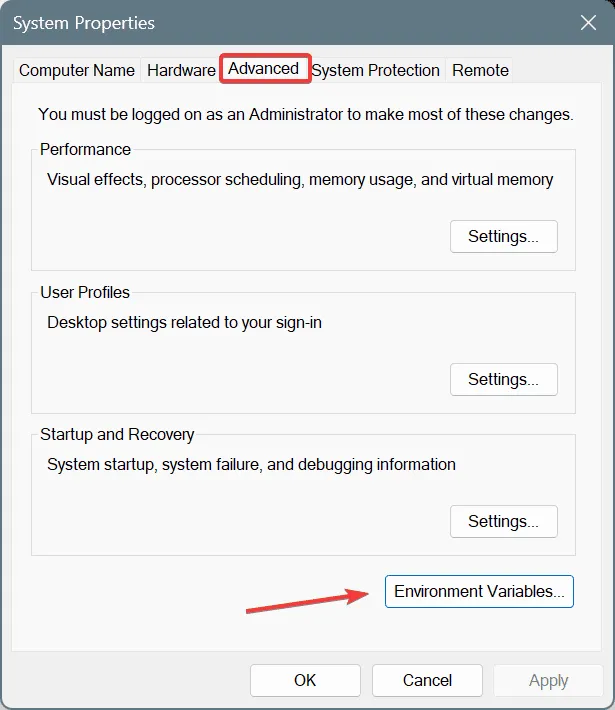
- Veiciet dubultklikšķi uz mainīgā TEMP un atjauniniet vērtību uz C:\TEMP . Noklikšķiniet uz Labi .
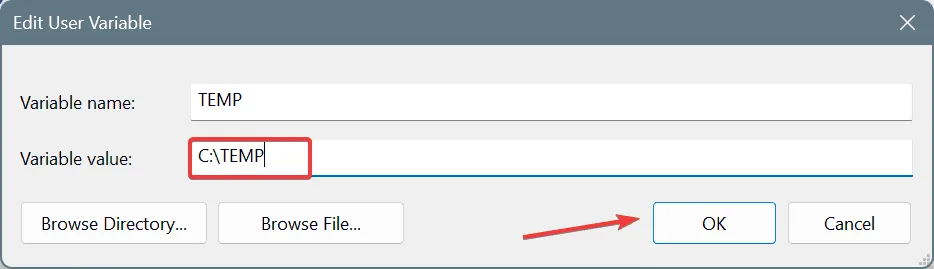
- Atkārtojiet procesu TMP mainīgajam, iestatot arī to uz C:\TEMP .
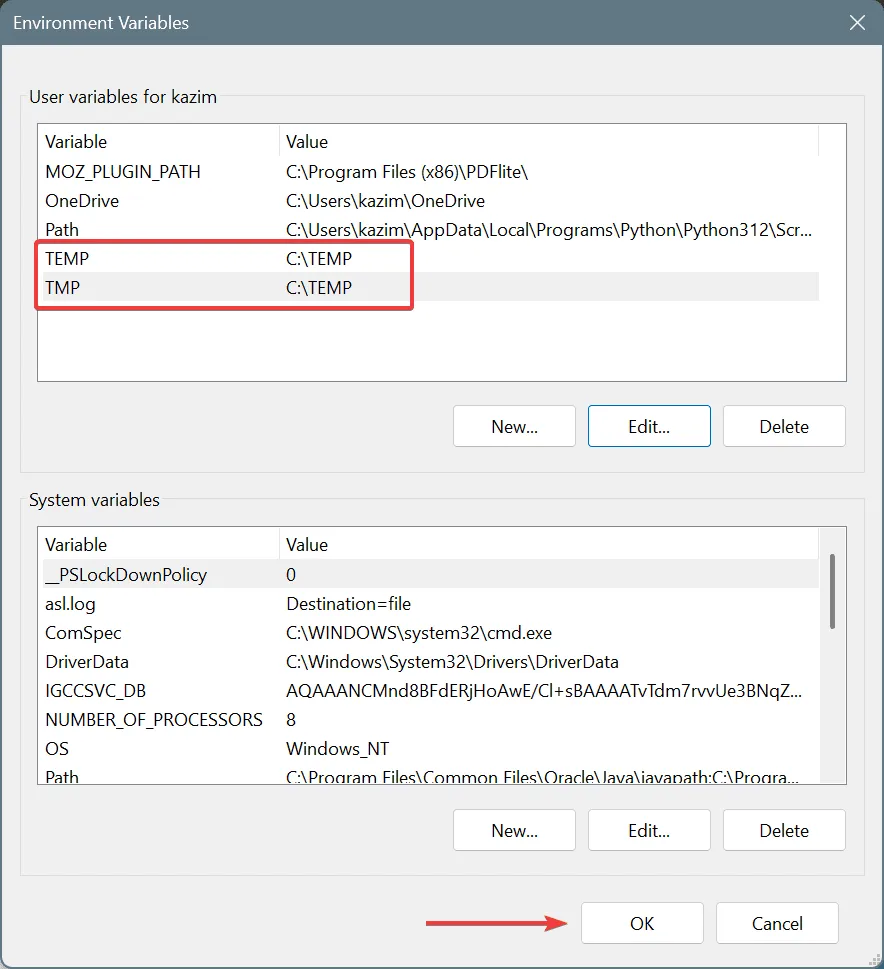
- Visbeidzot, restartējiet datoru un pārbaudiet, vai kļūda ir novērsta.
Šī darbība var novērst problēmas, kas saistītas ar nederīgiem lietotāja vides mainīgajiem, kas ir izplatīts ERROR_VDM_HARD_ERROR iemesls, jo īpaši sistēmā Windows Server. Šī pieeja ir bijusi veiksmīga 60% lietotāju, kas saskaras ar šo problēmu!
3. Pārbaudiet Windows reģistru
- Nospiediet Windows+, Rlai palaistu dialoglodziņu Palaist, ierakstiet regedit un nospiediet Enter.
- Apstipriniet visas UAC uzvednes, noklikšķinot uz Jā .
- Reģistra redaktorā adreses joslā ievadiet šādu ceļu un nospiediet Enter:
HKEY_LOCAL_MACHINE\SYSTEM\CurrentControlSet\Control\VirtualDeviceDrivers
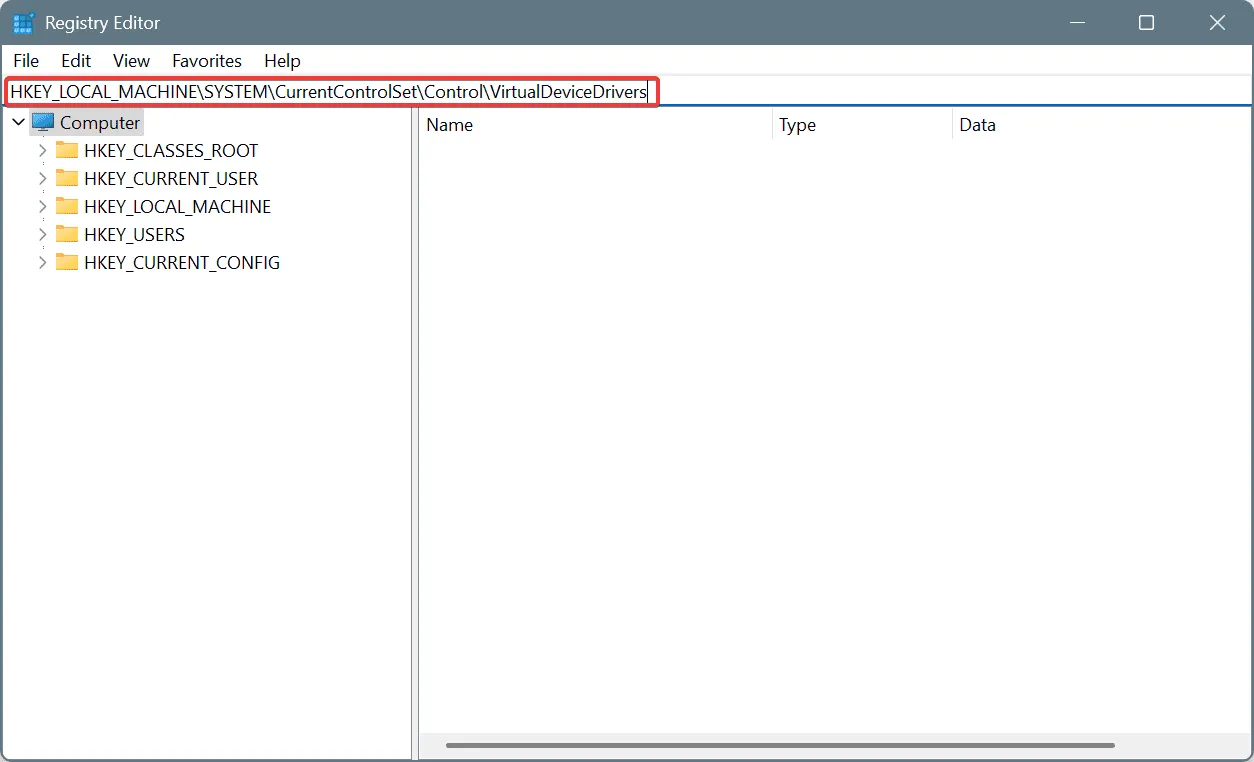
- Atrodiet VDD atslēgu un pārskatiet tās ierakstus, lai atrastu trūkstošos DLL.
- Ja atrodat problemātiskus ierakstus, ar peles labo pogu noklikšķiniet uz tiem pa vienam un atlasiet Dzēst , pēc tam apstipriniet.
Ar reģistru saistītas kļūdas bieži rodas atinstalētas programmatūras atlikumu dēļ. Apsveriet iespēju izmantot cienījamu programmatūras atinstalētāju, lai pilnībā noņemtu programmu paliekas un izvairītos no reģistra uzpūšanās.
4. Pārinstalējiet lietojumprogrammu
- Nospiediet Windows+ R, lai atvērtu dialoglodziņu Palaist, ievadot appwiz.cpl un nospiediet Enter.
- Sarakstā atrodiet lietojumprogrammu, kas izraisa sistēmas kļūdu, atlasiet to un pēc tam noklikšķiniet uz Atinstalēt .
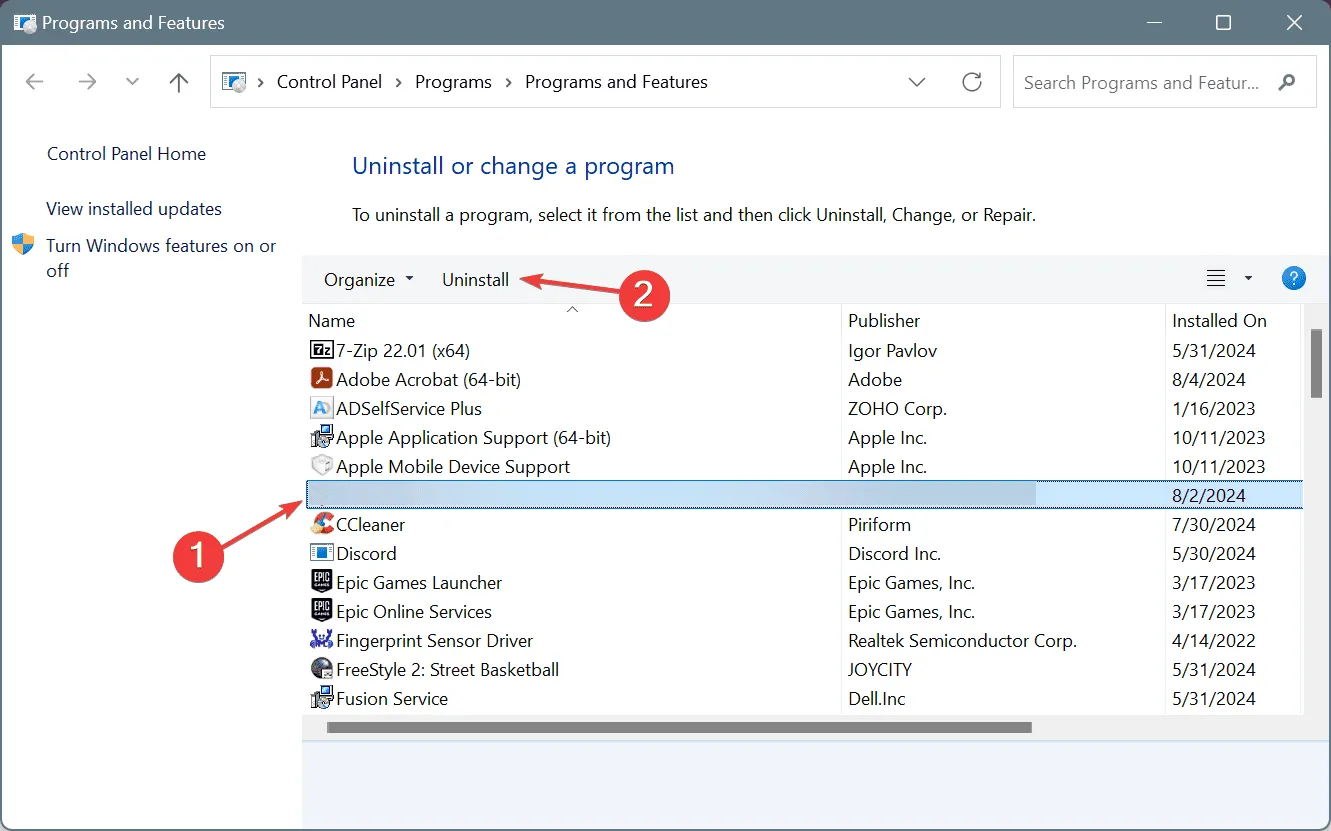
- Izpildiet norādījumus, lai atinstalētu, un, kad tas ir izdarīts, restartējiet datoru.
- Pārinstalējiet lietojumprogrammu no oficiālās izstrādātāja vietnes un pārbaudiet, vai situācija uzlabojas.
5. Pārinstalējiet Windows kā pēdējo līdzekli
Ja nekas cits neizdodas, jūsu labākais risinājums var būt Windows atkārtota instalēšana. Pirms turpināt, noteikti dublējiet visus svarīgos datus ārējā ierīcē, lai izvairītos no zaudējumiem.
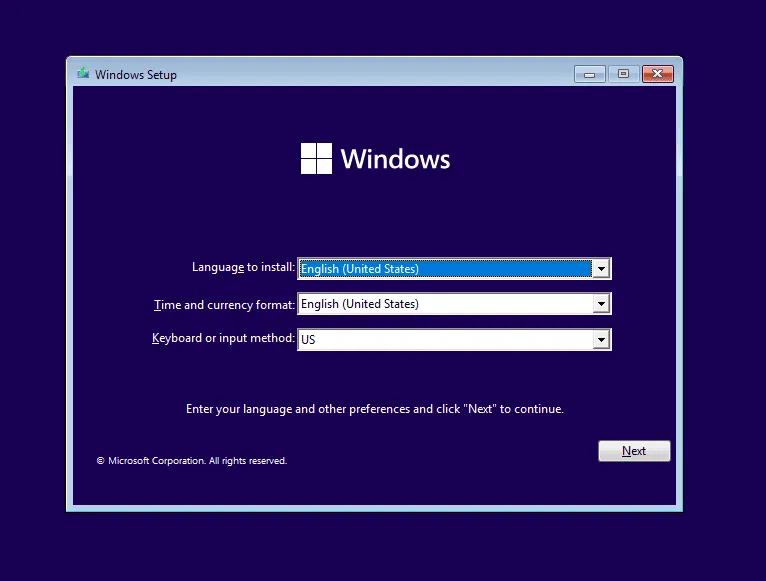
Lai atkārtoti instalētu sistēmu Windows, pievienojiet datoram iepriekš formatētu USB disku, apmeklējiet Microsoft oficiālo lapu , lai lejupielādētu multivides izveides rīku, un izmantojiet to, lai izveidotu sāknējamu USB disku. Pielāgojiet BIOS iestatījumus, lai palaistu no USB, palaidiet Windows iestatīšanu un veiciet instalēšanas procesu.
Ja ERROR_VDM_HARD_ERROR saglabājas pat pēc jaunas instalēšanas, tas var arī norādīt uz raksturīgu problēmu ar pašu lietotni, un, iespējams, vislabāk ir vērsties pēc atbalsta.
Ja jums ir jautājumi vai vēlaties dalīties, kura pieeja darbojās jūsu gadījumā, nekautrējieties atstāt komentāru zemāk!
Bieži uzdotie jautājumi
1. Ko nozīmē ERROR_VDM_HARD_ERROR?
ERROR_VDM_HARD_ERROR norāda, ka NTVDM (NT Virtual DOS Machine) ir radusies nopietna kļūda, mēģinot izpildīt 16 bitu lietojumprogrammas Windows vidē.
2. Kā es varu novērst ERROR_VDM_HARD_ERROR turpmāk?
Lai novērstu šo kļūdu, izmantojiet saderīgas lietojumprogrammas, regulāri atjauniniet Windows sistēmu un rūpīgi pārvaldiet lietotāja vides mainīgos un reģistra iestatījumus.
3. Vai, atkārtoti instalējot Windows, faili tiks izdzēsti?
Ja izvēlaties pilnu Windows atkārtotu instalēšanu bez dublēšanas, jūs riskējat zaudēt visus sistēmas failus. Pirms atkārtotas instalēšanas vienmēr dublējiet svarīgus datus ārējā atmiņas diskdzinī.
Atbildēt